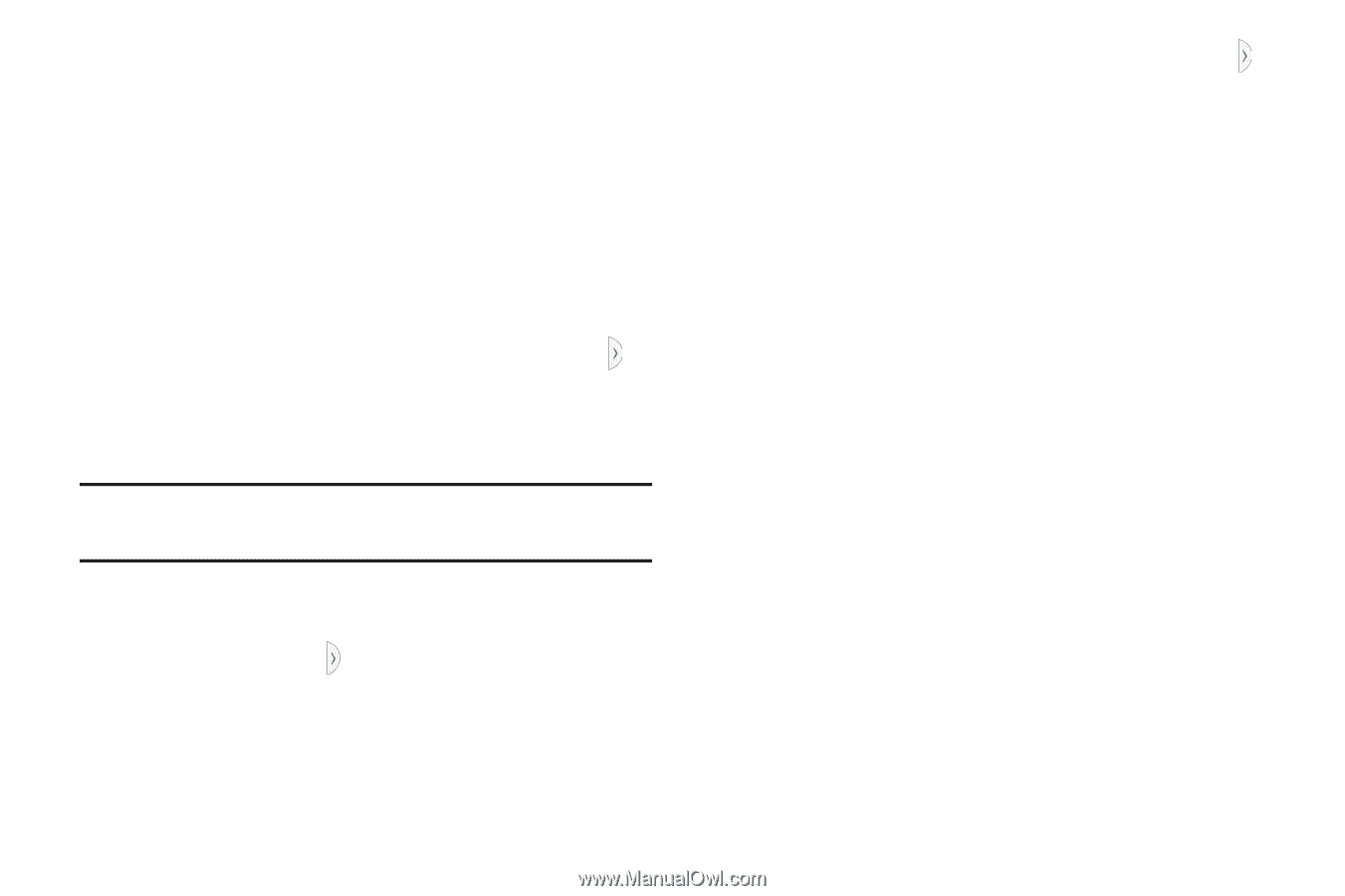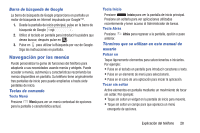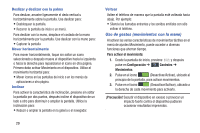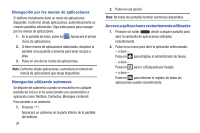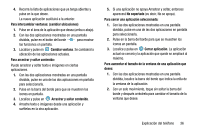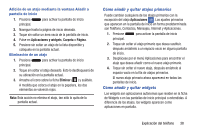Samsung SM-N900A User Manual At&t Wireless Sm-n900a Galaxy Note 3 Jb Spani - Page 40
Reposicionamiento de la ventana múltiple, Personalización de la aplicación Ventana, múltiple
 |
View all Samsung SM-N900A manuals
Add to My Manuals
Save this manual to your list of manuals |
Page 40 highlights
Reposicionamiento de la ventana múltiple Ventana múltiple contiene dos componentes: la pestaña y el panel de aplicaciones. La pestaña puede moverse manualmente por la pantalla. El panel de aplicaciones (que contiene las aplicaciones desplegables) puede reposicionarse para fijarse en los diferentes lados de la pantalla (arriba/abajo/izquierda/ derecha). Para mover la pestaña: 1. Active la función Ventana múltiple. 2. Con un solo movimiento, toque sin soltar la pestaña durante aproximadamente un segundo, después arrástrela a su nueva ubicación por el borde de la pantalla actual. Nota: Esta es una forma rápida de quitar la ficha si no puede tener acceso a un botón o una opción detrás de la misma. Para reubicar el panel de aplicaciones Ventana múltiple: 1. Active la función Ventana múltiple. 2. Pulse en la pestaña para que aparezca el panel de aplicaciones (que contiene las aplicaciones desplegables). 3. Con un solo movimiento, toque sin soltar la pestaña durante aproximadamente un segundo para desprenderla de la pantalla, después arrástrela lentamente a su nueva ubicación por el borde de alguna otra pantalla disponible. Personalización de la aplicación Ventana múltiple Las aplicaciones que se encuentran dentro del panel de aplicaciones de Ventana múltiple pueden organizarse, ya sea reordenándolas o trasladándolas. Para reordenar las aplicaciones de la ventana múltiple: 1. Active la función Ventana múltiple. 2. Pulse en la pestaña para que aparezca el panel de aplicaciones (que contiene las aplicaciones desplegables). 3. Con un solo movimiento, toque sin soltar una aplicación que desee hasta que se libere del panel, después arrástrela con cuidado a una nueva ubicación en la lista de aplicaciones. Levante el dedo o lápiz táctil de la pantalla para soltar la aplicación y depositarla en su nueva ubicación. 33